Garmin eTrex Summit: Справочный раздел
Справочный раздел: Garmin eTrex Summit
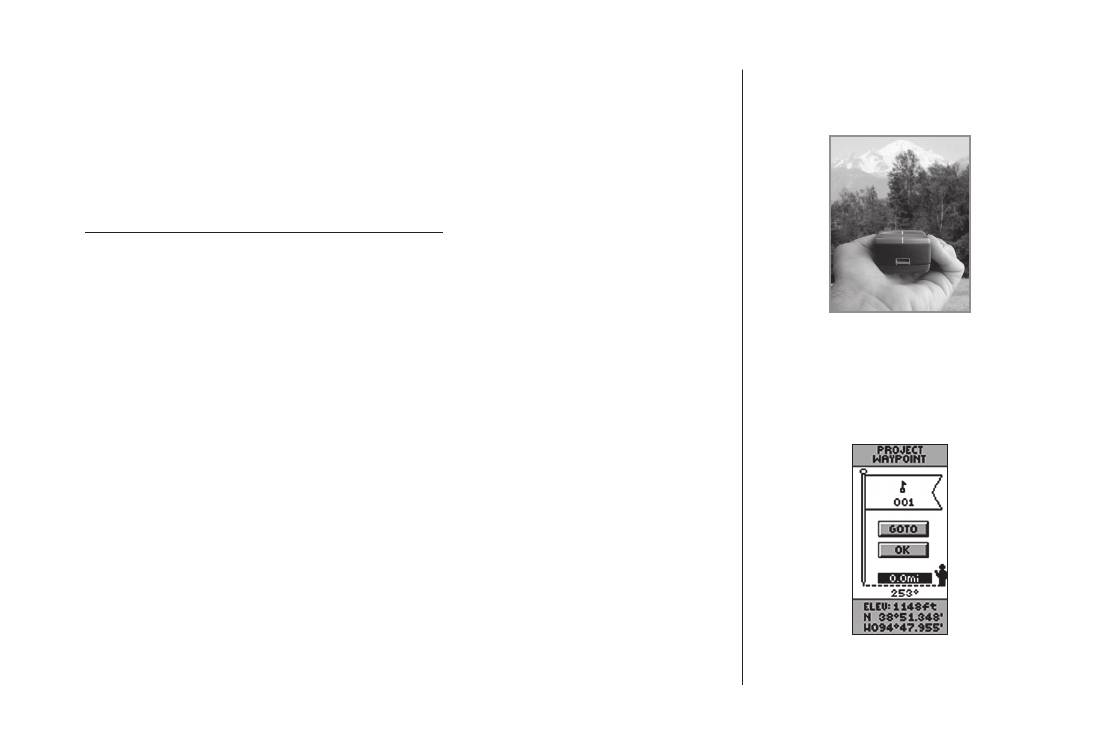
• Hide Waypoints (спрятать путевые точки): При выборе опции “HIDE WAYPOINTS”
Справочный раздел
названия и символы путевых точек не будут показаны на странице карты.
• Stop Navigation (остановить движение): При выборе опции “STOP NAVIGATION”
будет прекращена любая активная навигация (к пункту назначения или по маршруту).
При отсутствии активной навигации эта опция не может быть выбрана.
Для того, чтобы выбрать опцию страницы карты:
1. Находясь на странице карты, нажмите кнопку ENTER.
2. На экране появится меню опций страницы карты. С помощью кнопки UP или
DOWN выберите желаемую опцию и нажмите кнопку ENTER. После нажатия кноп-
ки ENTER произойдет изменение режима, и меню опций исчезнет с экрана.
При использовании функций “Sight N’
Go” или “Set Course” (настройка курса)
Вы увидите на странице карты маленького серого “человечка”. Когда Вы не двигае-
необходимо держать прибор eTrex Summit
параллельно поверхности земли и,
тесь, этот человечек стоит на месте. Когда Вы начинаете движение, он также начинает
совместить “прицел” на корпусе прибора с
перемещаться на экране. Когда прибор eTrex Summit потерял связь со спутниками
отдаленным объектом.
(или принимаются слабые спутниковые сигналы), то на месте человечка появится
мигающий знак “?” В этом случае Вы должны изменить положение устройства eTrex
Summit или перейти в место с беспрепятственным обзором неба.
Опции страницы указателя
В дополнение к основным функциям страницы указателя, Вы можете использовать
также следующие опции страницы указателя:
• Sight ‘N Go (Увидели и перемещаемся): Эта функция позволяет пользователю визу-
ально отметить объект и зафиксировать его магнитный азимут. После того, как азимут
зафиксирован, Вы можете создать на месте этого объекта проекцию путевой точки
Страница проекции
путевой точки
или перемещаться к этому объекту по фиксированному азимуту.
27
Оглавление
- Руководство пользователя
- Введение
- Введение
- Введение
- Введение
- Введение
- Введение
- Введение
- Вводный курс
- Вводный курс
- Вводный курс
- Вводный курс
- Вводный курс
- Вводный курс
- Вводный курс
- Вводный курс
- Вводный курс
- Вводный курс
- Вводный курс
- Справочный раздел
- Справочный раздел
- Справочный раздел
- Справочный раздел
- Справочный раздел
- Справочный раздел
- Справочный раздел
- Справочный раздел
- Справочный раздел
- Справочный раздел
- Справочный раздел
- Справочный раздел
- Справочный раздел
- Справочный раздел
- Справочный раздел
- Приложения
- Приложения
- Приложения
- Приложения
- Приложения
- Приложения
- Приложения
- Приложения
- Приложения
- Приложения






